Installer usignerte drivere på Windows 10, 8, 8.1 i to enkle trinn
Microsoft utviklet Windows 10, Windows 8 OS for å gi et mer brukervennlig grensesnitt og også for å sikre at hver bruker kan operere på en trygg og sikret plattform. Det er derfor, blant andre sikkerhetsfunksjoner, at du ikke kan installere usignerte drivere på Windows 10, Windows 8 eller Windows 8.1.

Uansett, hvis du vil eller må installere en driver uten digital signatur, så vil vi sjekke hvordan du gjør det under retningslinjene nedenfor. Men først bør du vite at du må være en avansert Windows-bruker, eller du kan ende opp med å skade din bærbare datamaskin, datamaskin eller nettbrett. Microsoft forhåndsinstallerte den digitale signaturfunksjonen for å forhindre at brukere installerer skadelige eller bare dårlig programmerte drivere som kan forårsake krasjer og åpne gapende sikkerhetshull.
Bruke en usignert driver er vanligvis nødvendig når du vil blinke en gammel eller utdatert driver eller når du prøver å utvikle din egen programvare. Så vær forsiktig når du arbeider med disse prosessene, og før du gjør noe annet, lagre alle dataene dine, programmene eller prosessene ettersom datamaskinen starter på nytt flere ganger mens du fullfører trinnene nedenfor.
Installer uignerte drivere på Windows 10, 8, 8.1
Lang historie kort, den eneste til å installere usignerte drivere på Windows-datamaskinen din, er å deaktivere driverens signaturhåndhevelse. Det er to måter å gjøre dette på: En lar deg midlertidig slå av driverens signatur, mens den andre permanent deaktiverer denne funksjonen.
- På datamaskinen din åpner du Innstillinger sjarm ved å få musen din nederst til høyre på skjermen.
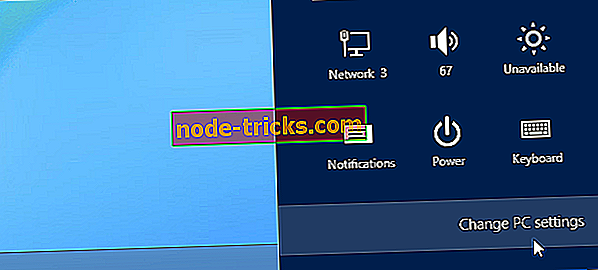
- Derfra velger du PC Innstillinger og velger deretter kategorien Generelt ; velg endelig " omstart nå " (trykk og hold Shift-tastaturet nede mens du trykker på knappen Restart now).

- De avanserte oppstartsalternativene vises da.
- Fra skjermbildet Velg et alternativ klikker du på Feilsøking .
- Velg Avanserte alternativer i det neste vinduet og velg Oppstartsinnstillinger .
- Deretter velger du alternativet " Restart " igjen.
- Oppover, i vinduet Oppstartsinnstillinger, trykker du på F7 eller 7 tastaturtast for å velge " Deaktiver styring av signaturhåndheving ".
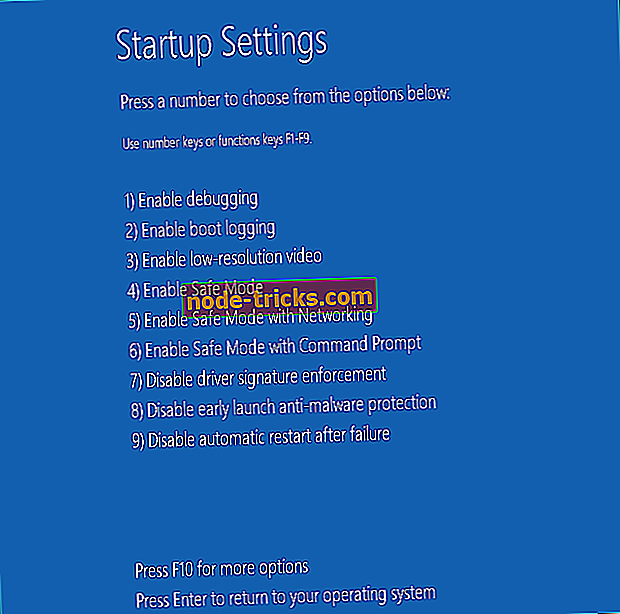
- Windows 0, 8 vil umiddelbart starte opp til sin typiske låseskjerm. Logg inn på Windows 10, 8 som du normalt ville.
- Vær oppmerksom på at du må gjøre disse endringene etter hver omstart som den digitale signaturfunksjonen vil bli brukt som standard når du starter Windows 10, 8, 8.1-enheten på nytt.
Hvis du vil ha mer informasjon om hvordan du permanent deaktiverer driverens signaturhåndhevelse, sjekk ut denne trinnvise veiledningen. Igjen, vær oppmerksom på at å slå av driverens signaturhåndhevelse gjør datamaskinen sårbar for trusler og malwareangrep, så fortsett på egen risiko.
Slik kan du installere usignerte drivere på Windows 10, Windows 8 eller Windows 8.1-baserte bærbare datamaskiner, nettbrettet eller skrivebordet. Hvis du har andre spørsmål relatert til dette emnet, ikke nøl med og del det samme med oss ved å bruke kommentarfeltet nedenfor.
Redaktørens merknad: Dette innlegget ble opprinnelig publisert i juli 2014 og har siden oppdatert for friskhet og nøyaktighet.

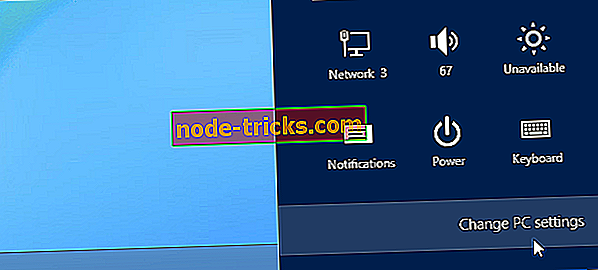

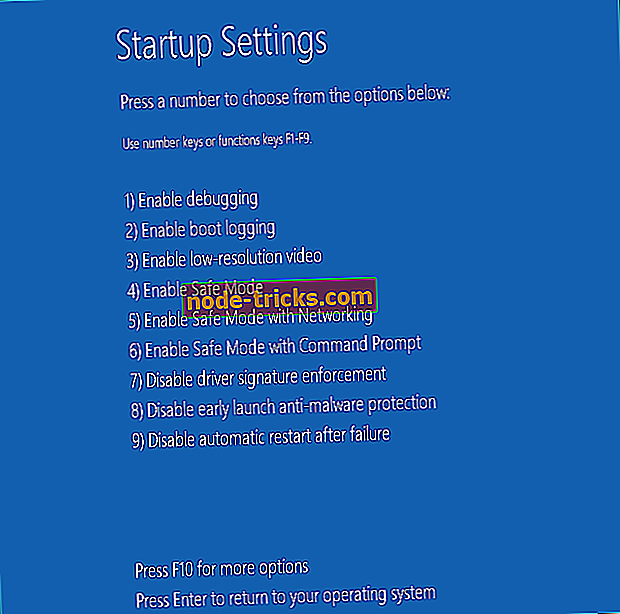







![7 beste VPN for å spille League of Legends [2019 Guide]](https://node-tricks.com/img/vpn/361/7-best-vpns-playing-league-legends-7.png)